
如果你正在找一款免費、安全又好用的密碼管理 App,那 Bitwarden 密碼管理工具是你最好的選擇,用戶們可以安全地儲存所有帳戶的密碼,並在登入特定網站時自動填入密碼,也能在多部裝置之間同步。
本篇教學會詳細教大家怎麼使用 Bitwarden 密碼管理 APP,包含:儲存帳號密碼、登入時自動填寫密碼、製作高強度密碼等。

密碼管理 APP Bitwarden 基本介紹
功能與特色
- 在一個 App 裡管理、存取與儲存密碼
- 內建高強度密碼產生器
- 跨裝置同步
App 下載點
- iOS: App Store 下載點
- Android: Google Play 下載點
密碼管理 APP Bitwarden 教學
接下來詳細教大家怎麼使用 Bitwarden 這款密碼管理 App。
建立帳戶
首次使用 Bitwarden 時,請先建立一個新帳戶,按一下「建立帳戶」並輸入電子郵件地址、密碼。

允許「自動填寫密碼」功能 (iOS)
在開始使用 Bitwarden 之前,iPhone 用戶需先前往「設定」允許自動填寫密碼設定,請開啟「設定 App」,點選「密碼」,按一下「自動填寫密碼」功能。
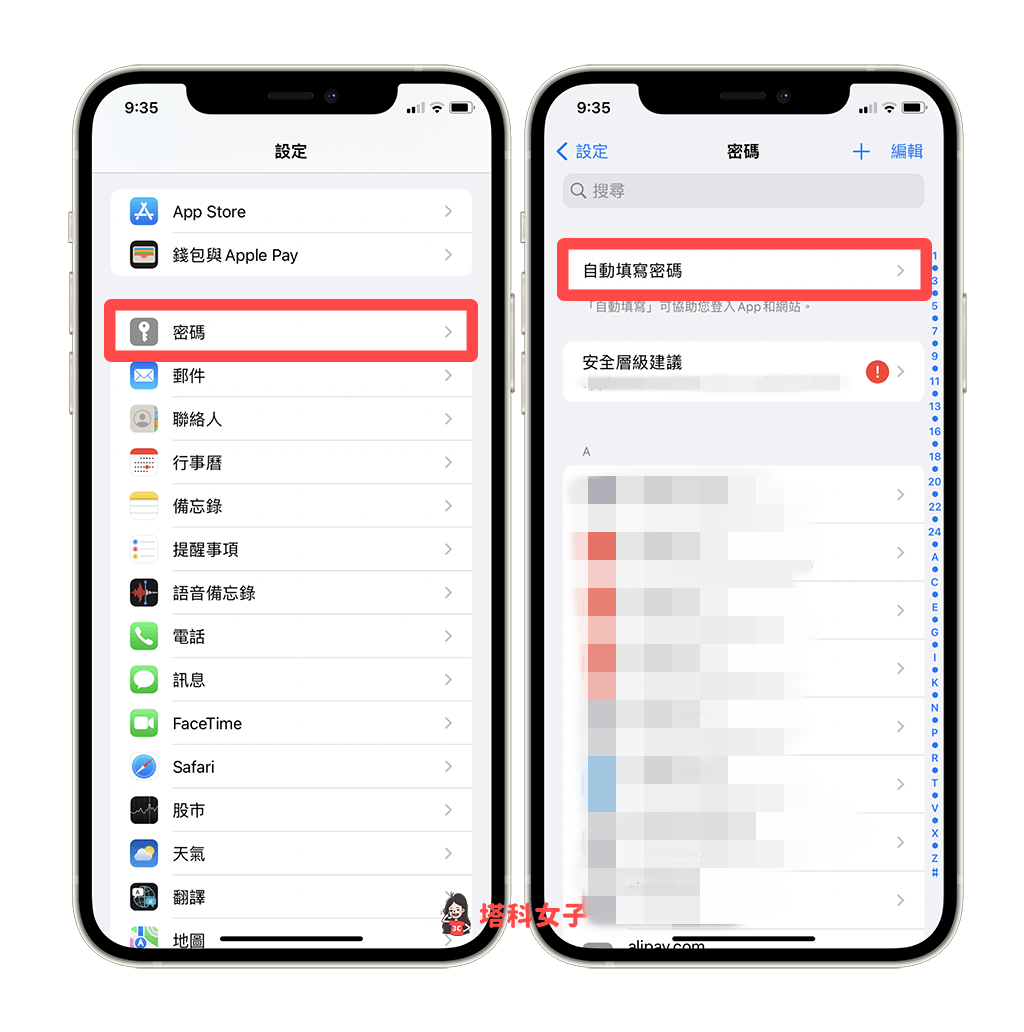
開啟自動填寫密碼功能後,將 Bitwarden 打勾,允許它作為密碼填寫來源。
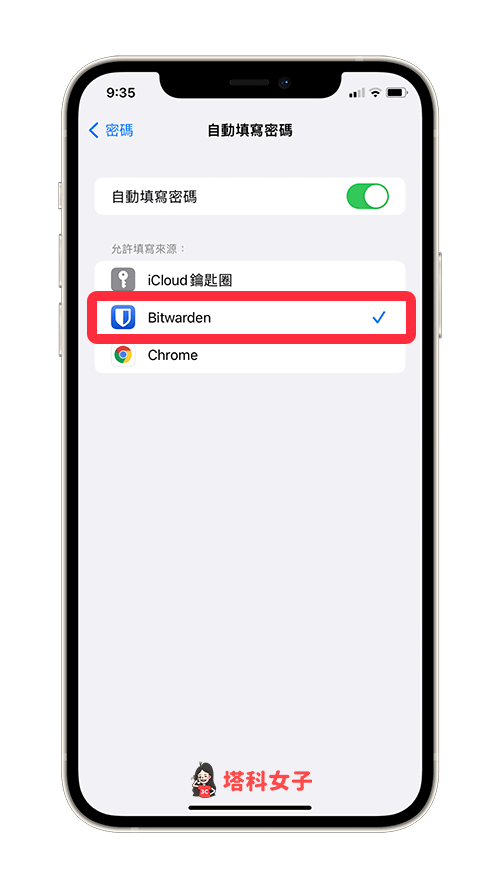
加入不同網站的帳號密碼
那麼要如何將不同網站或 App 的帳號與密碼儲存到 Bitwarden 密碼管理 App 讓它能自動填入呢?目前我覺得最方便的方式是直接開啟該網站,並刻意進到登入頁面來新增。
例如我想將我的 Google 帳號密碼儲存在 Bitwarden App 裡,那我就進到 Google 帳號登入頁面,按一下密碼欄位,點選鍵盤上方的「密碼」,然後它會自動轉向 Bitwarden App,它會顯示密碼庫裡沒有該網站的登入資料,我們點選右上角「+」。
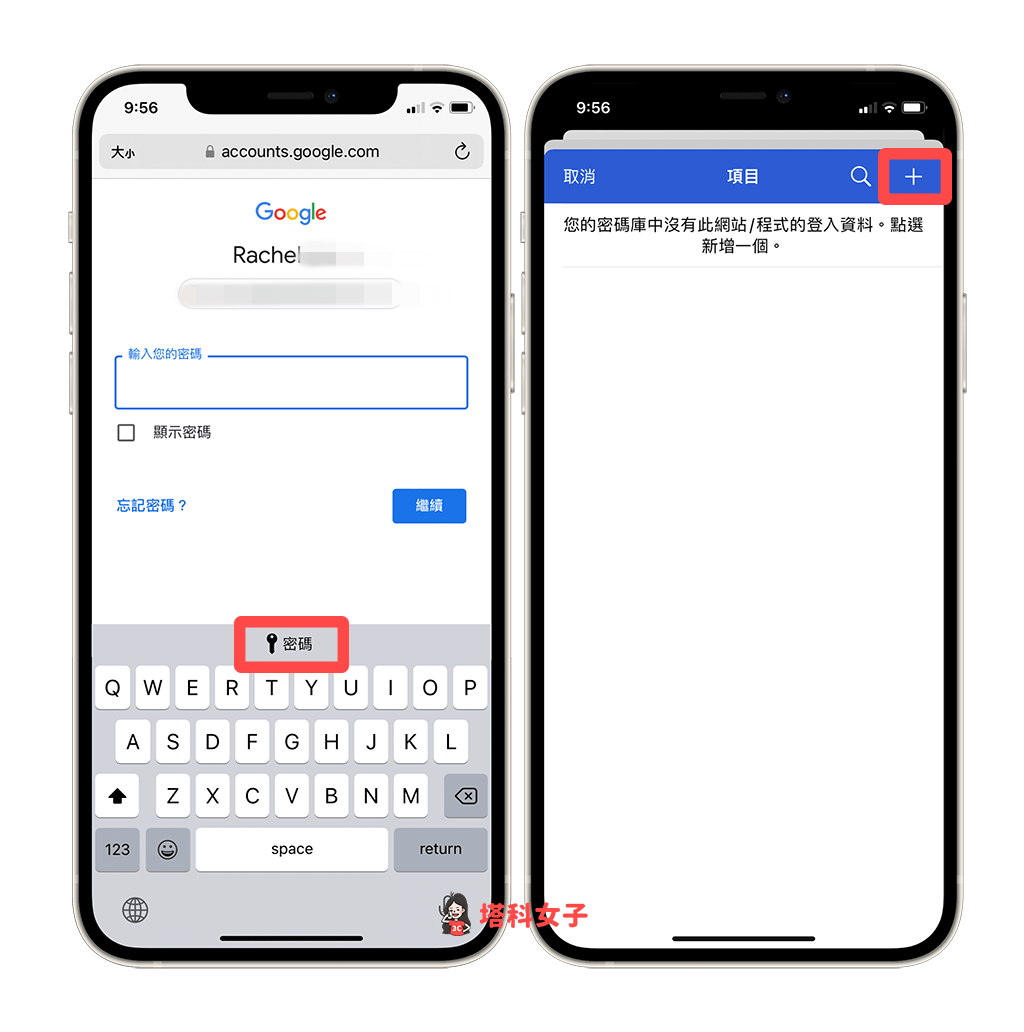
然後在「使用者名稱」與「密碼」欄位填入你在該網站的帳號與密碼,也可以更改項目名稱讓你自己辨識,要注意的是,不要更改到 URI 欄位,確認後點選右上角「儲存」。
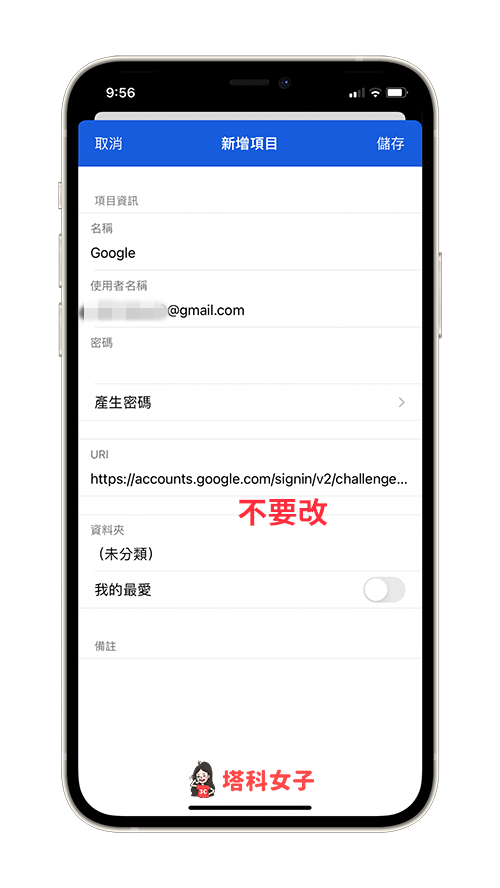
登入帳號時自動填入密碼
加入完成後,下載當你要登入該網站時,點開密碼欄位,在鍵盤上方就會出現「用在此網站 — Bitwarden」的按鈕,點選它並經過驗證後即可自動填入密碼。
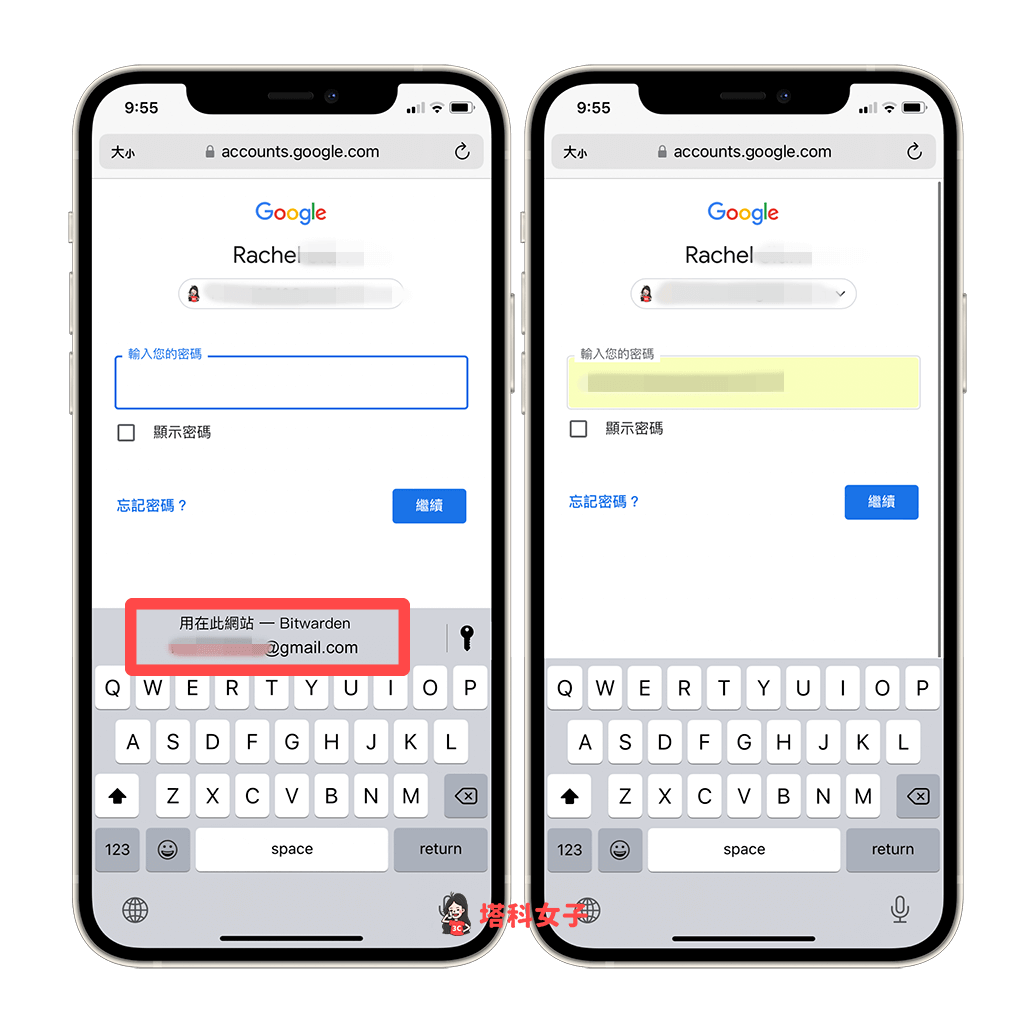
密碼管理工具
一一加入不同網站或 App 的帳號密碼後,我們就能在 Bitwarden App 密碼庫裡查看目前已儲存的所有帳號密碼資料,如果你單純想儲存某網站的帳號密碼,沒有要使用自動填寫功能,那你也可以直接在 Bitwarden 密碼庫裡點選右上角「+」來手動新增,當你下次忘記帳密時就可以來這裡查詢。
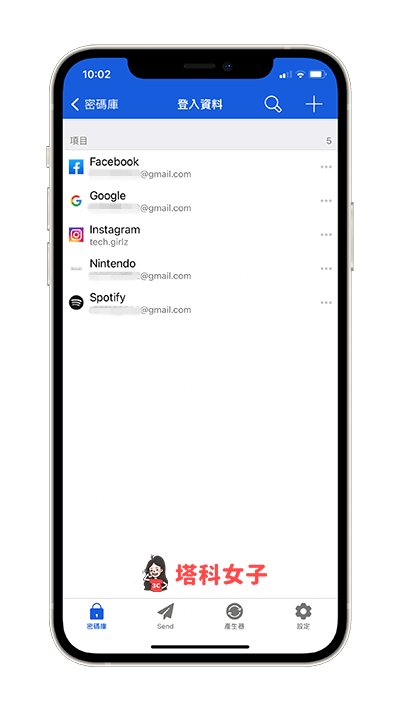
建立新帳號時自動產生密碼或使用舊密碼
此外,當我們在建立某個網站或 App 的新帳號時,一樣可使用 Bitwarden App 產生高強度密碼或自動帶出舊密碼,例如我想建立一個新的 Google 帳號,那點開密碼欄位時,請按一下鍵盤右上角的「鑰匙」圖示,並選擇「搜尋」或「+」,選擇「搜尋」的話可以選擇其他服務的舊密碼,選擇「+」的話可以透過 Bitwarden 產生高強度密碼。
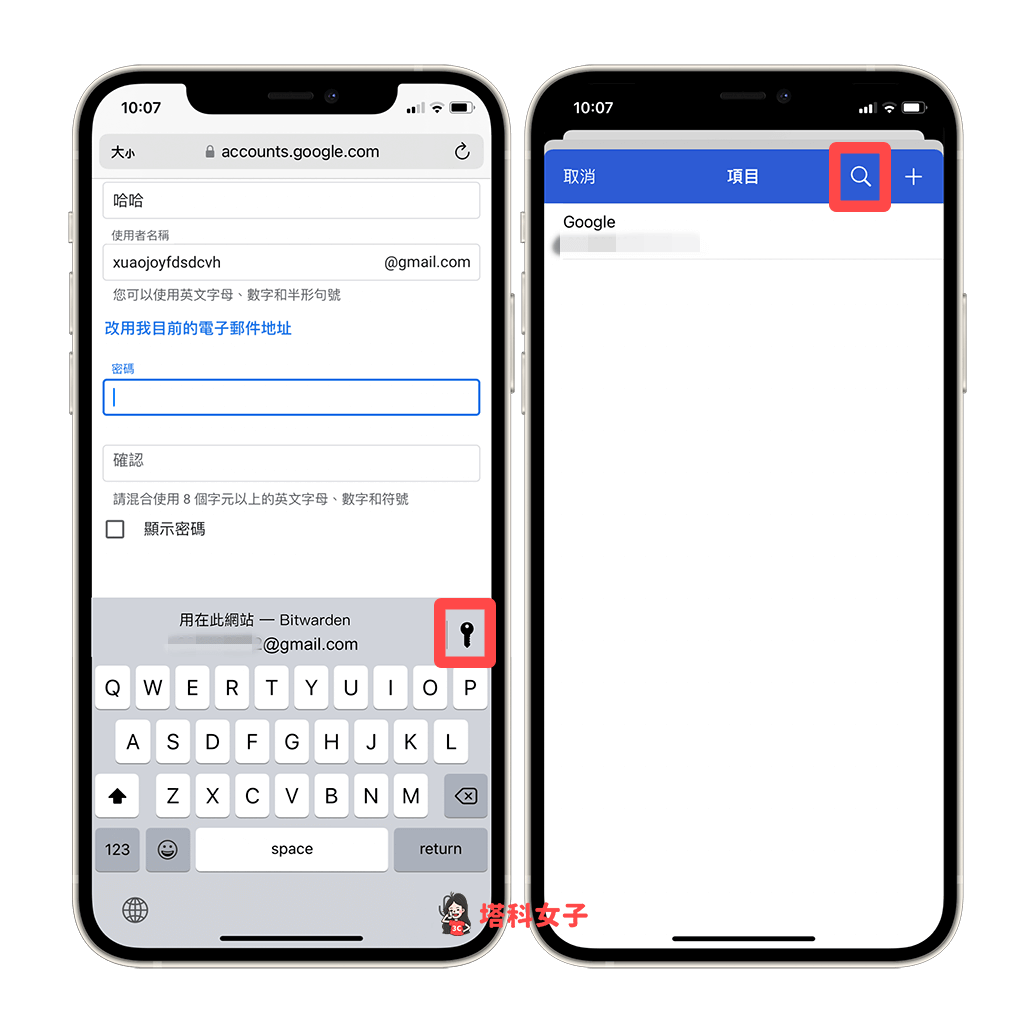
高強度密碼產生器
此外,當你想使用密碼產生器時,我們也可以直接在 Bitwarden App 裡產生密碼,切換到 App 裡的「產生器」功能頁,然後選擇你的密碼強度選項,例如:長度、大小寫、數字、特殊符號等,上方就會顯示一串符合你需求的高強度密碼,點擊「複製」即可將它複製起來並貼到其他地方使用。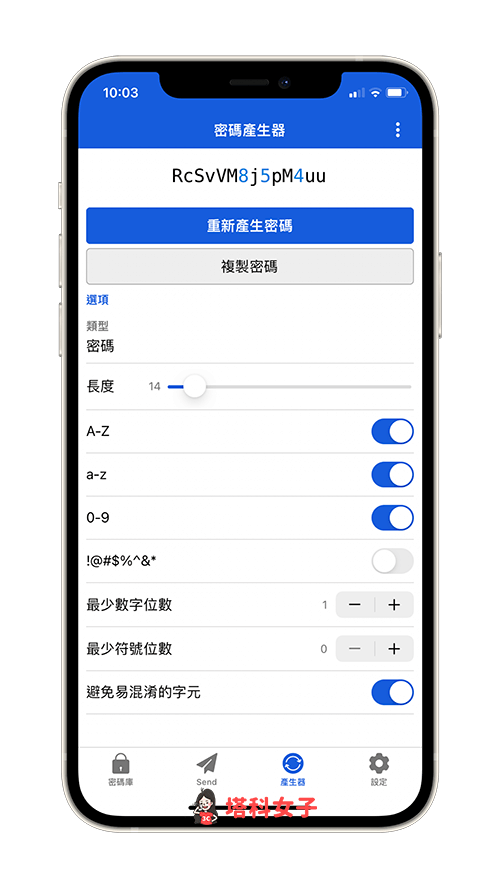
安全性設定
在安全性方面,建議大家可以開啟上鎖功能,避免其他人隨意就打開 Bitwarden App 查看你的密碼,切換到 App 右下角的「設定」後,在「安全」下方可開啟臉部辨識或指紋辨識、密碼解鎖功能。
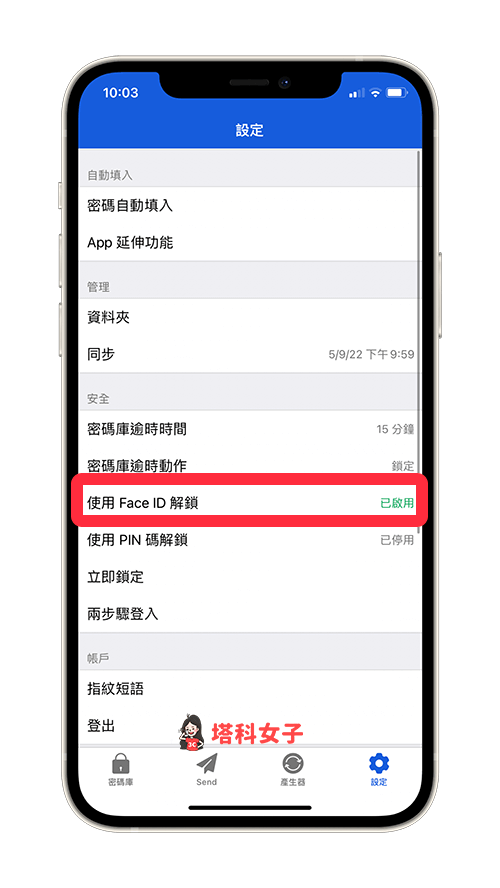
總結
我個人覺得這款支援 iOS 與 Android 的密碼管理 App Bitwarden 相當好用,儘管只使用免費版仍然能享受許多進階功能,不僅能作為一款密碼儲存工具,在登入網站時也能自動填入密碼,安全又好用。
